M4AをMP4に変換するフリーソフトをご紹介
M4A ファイルを右クリックしてメニューの「名前の変更」を選択し、ファイルの拡張子を .m4a から .mp4 に変更することにより、M4A を MP4 に変換することができます。しかし、変換した MP4 ファイルが使えなくなる可能性があります。それに、ファイル全体の品質が変わるかもしれません。そのため、フリー動画変換ソフトで M4A を MP4 に変換するほうがいいです。

M4A MP4 変換
M4A を MP4 に変換するフリーソフト
Aiseesoft フリー 動画変換は高速、高品質で MP4、MOV、FLV、M4A、MP3、WAV、OGG などの動画形式、音声形式の間で相互に変換できます。無料で M4A を MP4 形式に変換することができます。また、動画から音声ファイルを抽出して、M4A、MP3、WAV、AAC など音声形式に変換することも可能です。
メリット
- 完全無料で利用でき、Windows 版と Mac 版があります。
- シンプルな操作で軽快なソフトです。
- 動画形式を変換する場合、異なる画像のテーマとタイトル効果でオープニングとエンディングタイトルを追加することができます。
 デメリット
デメリット
- 編集機能はオープニングやエンディングの編集だけで、更なる編集機能がありません。
- ソフト内に動画強化、DVD 作成などの機能を利用するには、対応ソフトをダウンロードする必要があります。
これから、Aiseesoft フリー 動画変換で M4A を MP4 に変換する方法をご説明いたします。
ステップ 1Aiseesoft フリー 動画変換をインストール
下のダウンロードボタンをクリックして、Aiseesoft フリー 動画変換をインストールします。
ステップ 2ファイルを追加
ソフトを実行してから、「ファイルを追加」ボタンをクリックし、ローカルから変換したい M4A ファイルを追加します。
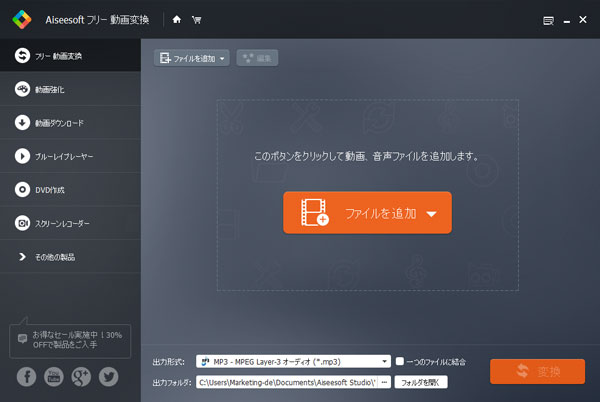
ファイルを追加
ステップ 3形式を変換
「出力形式」のドロップダウンリストを開いて、「普通のビデオ」、あるいは「HDビデオ」から「MP4」形式を選択します。最後に、出力フォルダを指定して「変換」ボタンをクリックします。
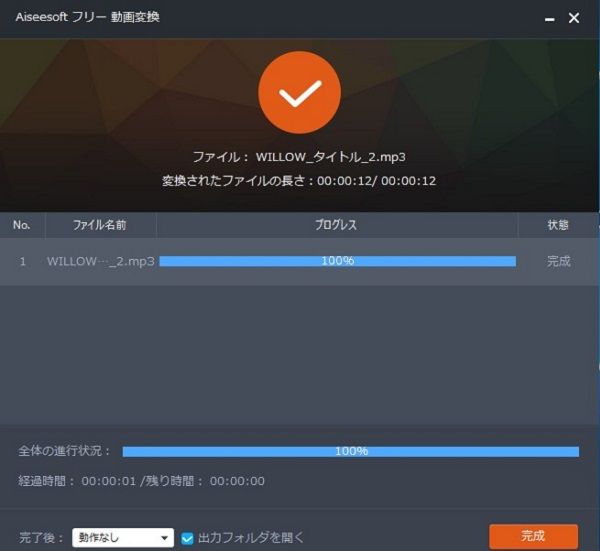
形式を変換
オンラインで M4A を MP4 に変換できるサイト
Aiseesoft フリー ビデオ変換は MP4、MOV、MTS、M2TS、MKV、FLV、3GP、SWF、AVI、WMV、M4A などを含め、あらゆるフォーマットのビデオ・音声形式を速く変換できます。速く、簡単、そして完全無料に使えます。オーディオ抽出機能も内蔵されています。
メリット
- 完全無料で、Windows、Mac のブラウザで利用できます。
- ウイルス、広告、追加料金がない、インストールやサインアップも必要ありません。
- PC のマルチコアプロセッサを検出し、変換を高速化できます。
- ファイルサイズに制限せず、2 つ以上のファイルを追加して、高速バッチ変換を行うことが可能です。
 デメリット
デメリット
- ファイルの解像度、ビットレート、フレームレートなどを調整できますが、それ以上の編集機能がありません。
以下は Aiseesoft フリー ビデオ変換で M4A を MP4 に変換する方法です。
ステップ 1ファイルを追加
「ファイルを追加する」ボタンをクリックして、フリーサービスを有効にします。サービスを起動し、M4A ファイルをブラウザにロードします。
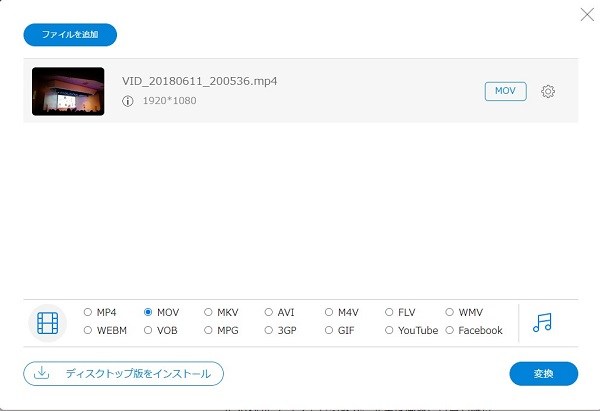
ファイルを追加
ステップ 2出力形式を選択
下側に出力形式を MP4 に設定してから、「変換」ボタンをクリックし、保存先を選択します。変換する前にファイルのパラメーターを調整できます。
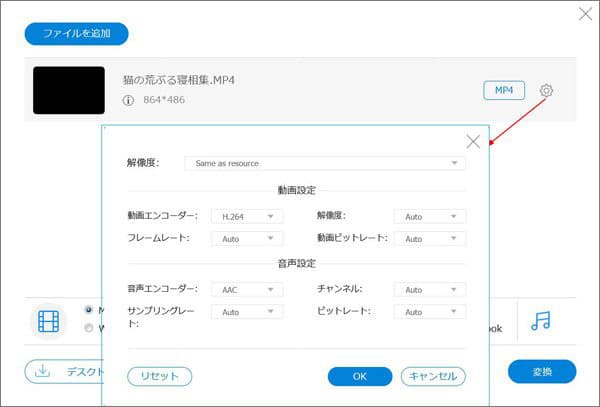
出力形式を選択
ステップ 3ファイルを変換
それから、もう一度「変換」ボタンをクリックすれば、形式変換が開始します。変換が完成すると、保存先のフォルダが自動的に表示します。
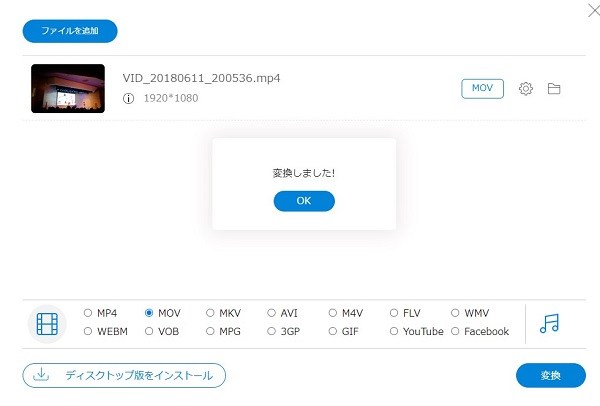
ファイルを変換
無損失で M4A を MP4 に変換する方法
Aiseesoft 動画変換 究極は高画質、高音質でビデオ形式、音声形式を変換、動画を音声に変換できます。もちろん、無損失で M4A の音声データを MP4 の音声データとして作成することも可能です。形式を変換する前に、ファイルを編集することができます。
メリット
- 無料ダウンロードできます。Windows、Mac に対応しています。
- 500+ 以上の殆どすべての動画・音声ファイルの間で相互変換できます。
- 最新の変換エンジンにより、変換速度を 30x 倍にアップするの他、完璧な音質を維持します。
- ファイルのタグ情報を編集、オーディオトラックの音量とディレイを調整する音声編集機能があります。
- 動画・音声変換以外、動画・音声編集、MV 作成、動画圧縮など、様々な機能が内蔵されています。
 デメリット
デメリット
- 試用版では変換する時間はファイルごと 5 分に限られています。
- 高速変換やパッチ変換をしたいなら、有料版を購入する必要があります。
- 体験版では、動画強化、動画圧縮といった付属機能に時間制限があります。
ステップ 1ソフトを開き、左上にある「ファイルを追加」ボタンをクリックして、M4A ファイルを選択して、ソフトにロードします。
ステップ 2右上の「出力形式」そばのプールダウンボタンをクリックして、表示される形式から「ビデオ」の「MP4」形式を選択します。
ステップ 3最後に保存先を設置し、「すべて変換」ボタンをクリックします。

Aiseesoft 動画変換 究極
結論
本文は M4A 音声ファイルを MP4 形式に変換する方法を紹介しました。M4A 形式のファイルは、Apple 社の音楽再生ソフト「iTunes」、SONY デバイスなどで再生できます。Windows パソコンで再生したい場合、M4A 対応のメデイアプレーヤーを利用するか、M4A を汎用性の高い MP3 に変換する必要があります。M4A 対応のメデイアプレーヤーが必要であれば、Aiseesoft ブルーレイ プレーヤーをおすすめします。流暢に M4A、FLAC、MP3、MPA、OGG、WAV、WMA などの音声ファイルを再生でき、ブルーレイ、DVD、動画も再生できます。具体的な方法は M4A ファイルを高音質に再生する方法までご参照ください。
よくある質問(FAQ)
質問 1: iTunes で M4A を MP4 形式に変換できますか。
答え 1: できません。iTunes を利用して M4A に変換した MP4 動画ファイルをMP3に変換することができます。必要があれば、iTunes で MP4 を MP3 に変換する方法を手軽にご参照ください。
質問 2: MP4 を M4A に変換する方法を教えてください。
答え 2: MP4 動画ファイルの拡張子を直接的に .m4a に変える、または本文で紹介された変換ソフトを利用すれば、MP4 を M4A に変換できます。具体的には MP4 を M4A に変換する方法をご参照ください。
質問 3: MP4 動画に M4A 音声を追加することができますか。
答え 3: Aiseesoft 動画変換 究極には動画編集機能が備えています。簡単にウォーターマークや外付け字幕、オーディオトラックを動画に追加することができます。